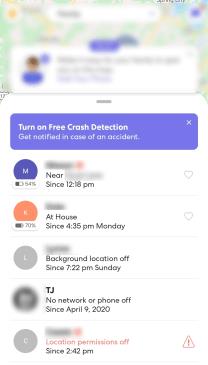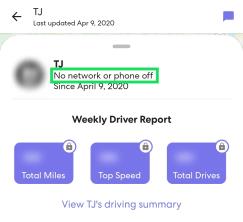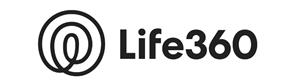Life360 es la mejor aplicación para compartir la ubicación familiar. Aporta mucha comodidad a la mesa, en el sentido de que permite a los usuarios dentro de un círculo interno compartir sus ubicaciones entre sí. Esto significa que no más controles tediosos que no son ni divertidos ni divertidos para nadie.

Pero, ¿cómo funciona esta aplicación? ¿Muestra tu ubicación cuando tu teléfono está apagado? ¿Avisa a otras personas? Siga leyendo para averiguarlo.
Cómo saber si el teléfono de alguien está apagado
A continuación, profundizaremos un poco más en los comportamientos de Life360. Pero primero, hablemos de cómo saber si el teléfono de alguien está apagado. Por supuesto, podría llamar a la persona. Si el teléfono va directamente al correo de voz, es probable que esté apagado o que la batería se haya agotado. Pero Life360 se asegura de que no tengas que hacer eso.
Cuando abra la aplicación Life360, debería ver su Círculo con un mapa en la pantalla de inicio. Si desliza hacia arriba desde la parte inferior de la pantalla, puede ver una lista de las personas en su Círculo.
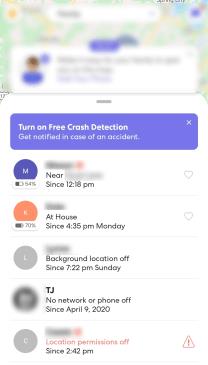
Cada persona tendrá un estado bajo su nombre. Algunos le darán la ubicación de la persona con una dirección, otros le dirán que la persona es una de las ubicaciones reconocidas (que usted configuró), otro le dirá que los servicios de ubicación de una persona están desactivados y por último, puede ver que un teléfono está apagado.
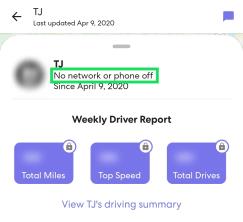
Ahora, una excusa común para esto es que un teléfono murió. ¡Pero Life360 también nos atrapa en eso! Los teléfonos que tienen su ubicación activada mostrarán un porcentaje de duración de la batería justo debajo del ícono de perfil. Las personas de tu círculo también recibirán una notificación cuando el teléfono de alguien tenga poca batería. Por lo tanto, si apaga su teléfono al 60%, es probable que lo arresten por esta excusa.
Uso de la aplicación
Aunque Life360 es la aplicación definitiva cuando se trata de compartir la ubicación, eso no significa que cualquiera pueda acceder a tu ubicación. La aplicación se utiliza para mostrar las ubicaciones de otros miembros del círculo interno. Puede crear su propio círculo: un entorno seguro donde el énfasis está en el cuidado y la seguridad.
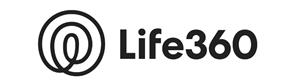
Por supuesto, para usar la aplicación, primero debe descargarla en su teléfono. Naturalmente, necesitará registrar su cuenta. Para esto, deberá compartir su dirección de correo electrónico, número de teléfono y configurar una contraseña segura. Todo esto se hace por su seguridad y la de su familia.
Cada miembro dentro del grupo de aplicaciones debe estar registrado para poder usarlo. Después de que todos en su familia hayan completado el proceso de registro, pueden comenzar a agregarse al grupo. Por supuesto, puede usar círculos separados para cualquier número de grupos que desee. También puedes subir tu propia foto de perfil si así lo deseas. Esto se recomienda para todos en el círculo, para facilitar el seguimiento.
Configuración de un círculo
Configurar un círculo es bastante simple y directo. Naturalmente, cada miembro que desee agregar a su círculo debe tener instalada la aplicación Life360 en su teléfono inteligente. Para crear un círculo, navegue hasta la esquina superior izquierda de la aplicación y seleccione el ícono de menú. En el siguiente menú, seleccione Crear círculo . Después de hacer esto, se le enviará un código. Use este código para agregar personas a su círculo.

Una vez que haya terminado de configurar un círculo, debería poder ver a todos los miembros en el mapa destacado. Si están usando una foto de perfil, la verás en su ubicación en el mapa. Ahora, toque uno de los íconos de sus hijos y use el menú para elegir la escuela a la que asistirán. La aplicación le notificará cada vez que su hijo salga o entre a la escuela.
Límites
Aunque Life360 es una aplicación poderosa, se basa en la ubicación GPS del teléfono. El uso compartido de ubicación GPS se selecciona en un teléfono inteligente en particular, lo que significa que cada usuario puede "desaparecer" del mapa simplemente desactivando sus opciones de uso compartido de ubicación. Otra forma de dejar de compartir la ubicación es cerrar sesión en la aplicación. Eliminar la aplicación, obviamente, también hará que el usuario aparezca desconectado.
Sin embargo, una característica realmente fantástica que ofrece la aplicación Life360 es la capacidad de ver la batería restante de todos los contactos dentro de su círculo. Por lo tanto, podrá saber si su hijo simplemente ha apagado su teléfono para evitar que sepa dónde está o si se ha quedado sin batería legítimamente.
La información
Además de la información obvia para compartir la ubicación, Life360 ofrece la información sobre la duración de la batería antes mencionada, que puede ser increíblemente útil. Además de funcionar como una especie de "detector de mentiras para niños", también puede aliviar muchas preocupaciones y ansiedades cuando se trata de no saber dónde está su hijo. En lugar de imaginar escenarios de historias de terror en su cabeza, simplemente puede seguir el nivel de batería de su hijo.
Otro gran beneficio de usar esta aplicación es poder acceder al historial de ubicación de cada usuario dentro de su círculo. El historial de búsqueda funciona durante los últimos dos días, por lo que no tiene que monitorear a sus hijos en todo momento. Puede ver fácilmente dónde han estado y cuándo se activaron o desactivaron las opciones para compartir su ubicación.
Si su hijo desactiva el uso compartido de su ubicación GPS, la aplicación se lo notificará. Si su teléfono inteligente está apagado o no tiene acceso a la red, la aplicación se lo notificará. En pocas palabras: no se puede engañar a esta aplicación inteligente, y no más a ti, como padre.
Compartir ubicación
Para activar o desactivar la configuración para compartir la ubicación, vaya a Configuración y navegue hasta Circle Switcher en la parte superior del menú. En esta vista, verá una lista de los círculos de los que es miembro. Esto significa que puede desactivar el uso compartido de la ubicación para círculos específicos mientras permanece visible para los demás. Para activar o desactivar el uso compartido de ubicación para un círculo en particular, seleccione el círculo y simplemente deslice Compartir ubicación .
Tenga en cuenta que la configuración para compartir la ubicación puede tener algunos errores a veces, así que no culpe a sus hijos desde el principio. Esto tiende a suceder cuando obtiene un teléfono nuevo o cuando se usa en otro dispositivo adicional. Si esto sucede, simplemente active manualmente la configuración para compartir la ubicación.
Si se pierde la conexión, reinicie la aplicación Life360 para volver a conectarse. Cierra la sesión y vuelve a entrar. Finalmente, antes de ponerse en contacto con el equipo de soporte técnico de Life360, intente reiniciar el dispositivo de su teléfono inteligente.
Seguimiento familiar simplificado
Life360 es una de las aplicaciones para compartir ubicación más populares del mercado. está específicamente dirigido a círculos familiares internos y ofrece opciones únicas, como visualización del nivel de batería y notificaciones de ubicación.
¿Alguna vez has usado Life360? ¿A tus hijos les gusta la aplicación? ¿Se siente más relajado sabiendo dónde están sus hijos la mayor parte del tiempo? Haga clic en la sección de comentarios a continuación para compartir sus experiencias.